VALORANT என்பது உலகெங்கிலும் தொடங்கும் கலக விளையாட்டுகளின் ஒரு கதாபாத்திர அடிப்படையிலான தந்திரோபாய துப்பாக்கி சுடும் வீடியோ கேம் ஆகும். அதன் புகழை அனுபவித்தாலும், விளையாட்டு உட்பட சில சரிபார்க்கப்படாத சிறிய மூலைகளைக் கொண்டுள்ளது பிழைக் குறியீடு VAN 6 . வீரர்கள் ஒரு தீர்வைத் தேடுகிறார்கள். நீங்கள் அவர்களில் ஒருவராக இருந்தால், நீங்கள் சரியான இடத்திற்கு வந்துவிட்டீர்கள். இந்த கட்டுரையில், இந்த பிழையை எவ்வாறு அகற்றுவது என்பதை நாங்கள் உங்களுக்குத் தெரிவிப்போம்.
இந்த திருத்தங்களை முயற்சிக்கவும்
நீங்கள் அனைத்தையும் முயற்சிக்க வேண்டிய அவசியமில்லை; உங்களுக்காக வேலை செய்யும் ஒன்றைக் கண்டுபிடிக்கும் வரை பட்டியலில் இறங்கவும்.
- விண்டோஸ் ஃபயர்வால் மூலம் VALORANT ஐ அனுமதிக்கவும்
- உங்கள் பிணைய அடாப்டர் இயக்கியைப் புதுப்பிக்கவும்
- உங்கள் டிஎன்எஸ் சேவையகத்தை Google க்கு மாற்றவும்
- VALORANT முன்னுரிமையை இயல்பாக மாற்றவும்
- வான்கார்ட் சேவையை இயக்கி அதன் தொடக்க வகையை மாற்றவும்
- வான்கார்ட்டை மீண்டும் நிறுவவும்
சரி 1: விண்டோஸ் ஃபயர்வால் மூலம் VALORANT ஐ அனுமதிக்கவும்
இந்த பிழைக் குறியீடுகள் முக்கியமாக பிணையம் அல்லது இணைய இணைப்பு சிக்கலுடன் தொடர்புடையவை. எனவே அதை சரிசெய்ய, உங்கள் ஃபயர்வால் உங்கள் விளையாட்டைத் தடுக்கவில்லை என்பதை முதலில் உறுதிப்படுத்த வேண்டும். இதைச் செய்ய, பின்வருமாறு படிகளை எடுக்கவும்
1) தேடல் பெட்டியில், தட்டச்சு செய்க ஜன்னல்கள் ஃபயர்வால் கிளிக் செய்யவும் விண்டோஸ் டிஃபென்டர் ஃபயர்வால் முடிவுகளிலிருந்து.

2) இடது பேனலில் இருந்து, கிளிக் செய்யவும் விண்டோஸ் டிஃபென்டர் ஃபயர்வால் மூலம் பயன்பாடு அல்லது அம்சத்தை அனுமதிக்கவும் .

3) கிளிக் செய்யவும் அமைப்புகளை மாற்ற இது உங்கள் முடிவில் இயக்கப்பட்டிருந்தால். பின்னர் கிளிக் செய்யவும் மற்றொரு பயன்பாட்டை அனுமதிக்கவும் .

4) விண்டோஸ் டிஃபென்டர் ஃபயர்வால் மூலம் நீங்கள் வீரம் சேர்க்கும் முன், உங்கள் விளையாட்டு எங்கு நிறுவப்பட்டுள்ளது என்பதை நீங்கள் அறிந்து கொள்ள வேண்டும். இதைச் செய்ய, கீழே உள்ள படிகளைப் பின்பற்றவும்:
- தேடல் பெட்டியில், தட்டச்சு செய்க மதிப்பீடு . வலது கிளிக் VALORANT தேர்ந்தெடு கோப்பு இருப்பிடத்தைத் திறக்கவும் .
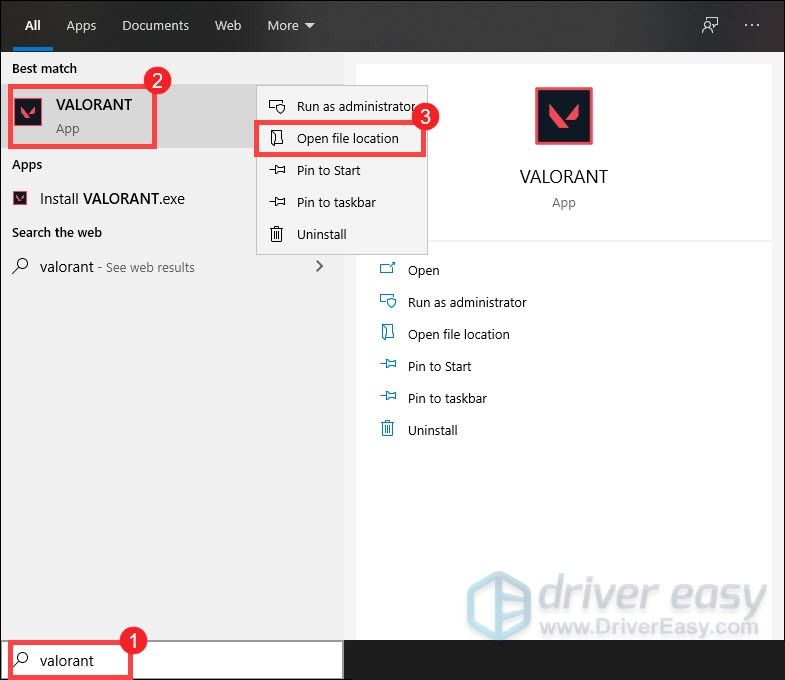
- சாளரம் திறக்கும்போது, வலது கிளிக் செய்யவும் VALORANT குறுக்குவழி தேர்ந்தெடு கோப்பு இருப்பிடத்தைத் திறக்கவும் .
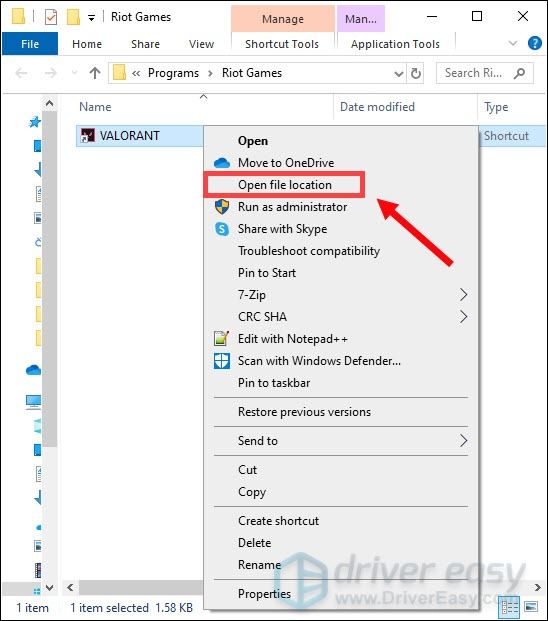
- முகவரி பட்டியில், அடைவு பாதையை நகலெடுக்கவும்.
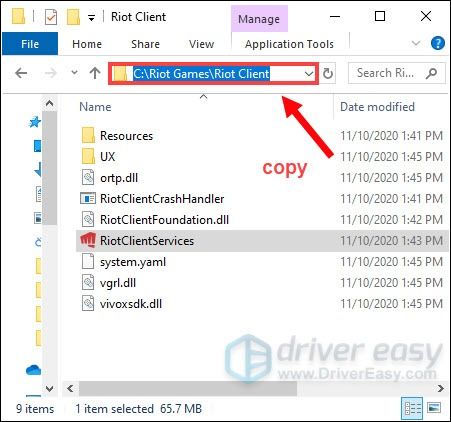
இப்போது நீங்கள் சாளரத்தை மூடலாம்.
5) திரும்பிச் செல்லுங்கள் பயன்பாட்டைச் சேர்க்கவும் ஜன்னல். என்பதைக் கிளிக் செய்க உலாவுக பொத்தானை.
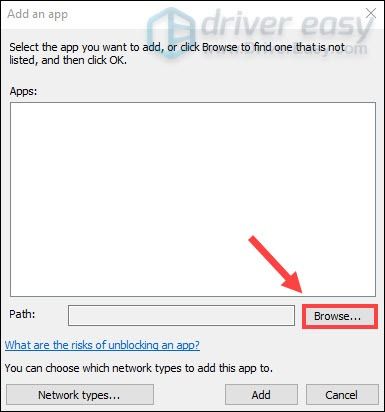
6) சாளரம் திறக்கும்போது, முகவரி பட்டியில் சொடுக்கவும். வலது கிளிக் செய்து தேர்ந்தெடுக்கவும் ஒட்டவும் முகவரிப் பட்டியில் நீங்கள் நகலெடுத்த முகவரியை ஒட்டவும். பின்னர் அடி உள்ளிடவும் உங்கள் விசைப்பலகையில்.
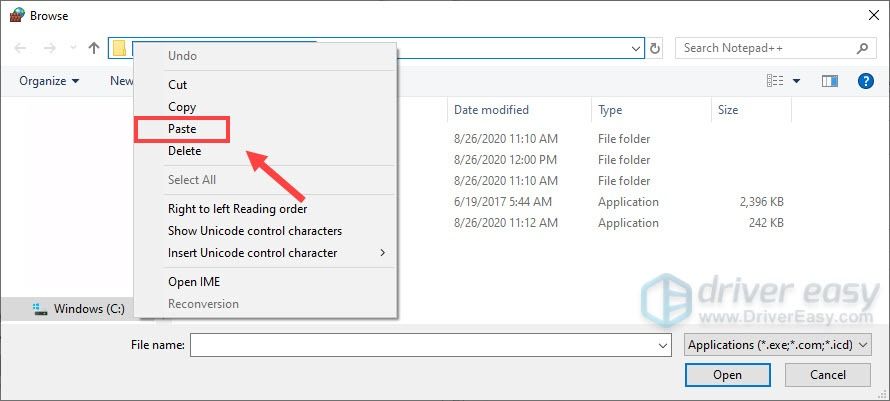
7) கிளிக் செய்யவும் RiotClientServices.exe கிளிக் செய்யவும் திற .

8) கிளிக் செய்யவும் கூட்டு .

9) கண்டுபிடி கலக கிளையண்ட் அது இயக்கப்பட்டிருப்பதை உறுதிசெய்க களம் , தனியார், மற்றும் பொது நெட்வொர்க்குகள்.

நீங்கள் இதைச் செய்த பிறகு, மேலும் இரண்டு இயங்கக்கூடியவற்றைச் சேர்க்க இதே போன்ற வழிமுறைகளைப் பின்பற்றவும், VALORANT.exe மற்றும் VALORANT-Win64-Shipping.exe , தனித்தனியாக.
VALORANT.exe: கோப்புறையைத் திறக்கவும் கலக விளையாட்டுக்கள்> VALORANT> நேரலை
VALORANT-Win64-Shipping.exe: கோப்புறையைத் திறக்கவும் கலக விளையாட்டு> VALORANT> நேரடி> ஷூட்டர் கேம் > பைனரிகள்> வின் 64
உங்கள் விண்டோஸ் டிஃபென்டர் ஃபயர்வால் மூலம் அத்தியாவசியமான விளையாட்டு துறைமுகங்களைச் சேர்த்த பிறகு, சாளரத்தை மூடி, VALORANT துவக்கி. பின்னர் துவக்கியை மீண்டும் திறந்து பிழை தொடர்ந்தால் சரிபார்க்கவும்.
சரி 2: உங்கள் பிணைய அடாப்டர் இயக்கியைப் புதுப்பிக்கவும்
இந்த பிழை செய்திகள் பிணைய அல்லது சேவையக இணைப்பு சிக்கல்களுடன் தொடர்புடையவை. எனவே உங்கள் காலாவதியான பிணைய அடாப்டர் இயக்கி குற்றவாளியாக இருக்கலாம் மற்றும் உங்கள் விளையாட்டை இயக்க முடியாததாக மாற்றலாம். அதை சரிசெய்ய, உங்கள் நெட்வொர்க் அடாப்டர் டிரைவரை நீங்கள் புதுப்பிக்க வேண்டும், குறிப்பாக நீங்கள் கடைசியாக எப்போது புதுப்பித்தீர்கள் என்பதை நினைவில் கொள்ள முடியாவிட்டால்.
உங்கள் கணினிக்கான சரியான பிணைய இயக்கியைப் பதிவிறக்கி நிறுவுவதற்கு உற்பத்தியாளரின் அதிகாரப்பூர்வ வலைத்தளத்திற்குச் சென்று உங்கள் பிணைய அடாப்டர் இயக்கியை கைமுறையாக புதுப்பிக்கலாம்.
அல்லது
நீங்கள் அதை தானாகவே செய்யலாம் டிரைவர் ஈஸி . இது தானாகவே உங்கள் கணினியை அடையாளம் கண்டு அதற்கான சரியான இயக்கியைக் கண்டுபிடிக்கும். உங்கள் கணினி எந்த கணினியை இயக்குகிறது அல்லது தவறான இயக்கியை பதிவிறக்கி நிறுவும் அபாயத்தை நீங்கள் சரியாக அறிய வேண்டியதில்லை.
டிரைவர் ஈஸி மூலம் உங்கள் டிரைவர்களை எவ்வாறு புதுப்பிப்பது என்பது இங்கே:
1) பதிவிறக்க Tamil இயக்கி எளிதாக நிறுவவும்.
2) டிரைவர் ஈஸி இயக்கவும் மற்றும் கிளிக் செய்யவும் இப்போது ஸ்கேன் செய்யுங்கள் பொத்தானை. டிரைவர் ஈஸி பின்னர் உங்கள் கணினியை ஸ்கேன் செய்து ஏதேனும் சிக்கல் இயக்கிகளைக் கண்டறியும்.
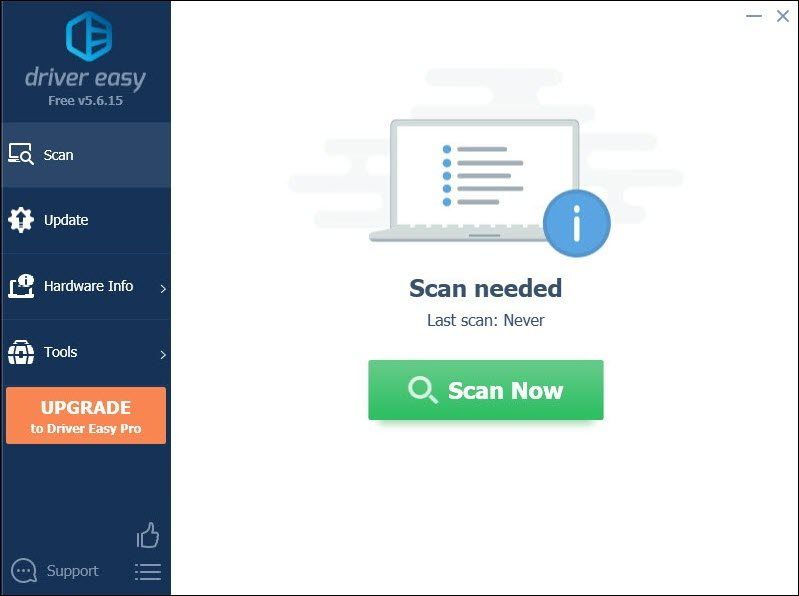
3) கிளிக் செய்யவும் அனைத்தையும் புதுப்பிக்கவும் இன் சரியான பதிப்பை தானாகவே பதிவிறக்கி நிறுவ அனைத்தும் உங்கள் கணினியில் காணாமல் போன அல்லது காலாவதியான இயக்கிகள்.
(இதற்கு தேவைப்படுகிறது சார்பு பதிப்பு இது வருகிறது முழு ஆதரவு மற்றும் ஒரு 30 நாள் பணம் திரும்ப உத்தரவாதம். அனைத்தையும் புதுப்பி என்பதைக் கிளிக் செய்யும்போது மேம்படுத்துமாறு கேட்கப்படுவீர்கள். நீங்கள் புரோ பதிப்பிற்கு மேம்படுத்த விரும்பவில்லை என்றால், உங்கள் இயக்கிகளை இலவச பதிப்பில் புதுப்பிக்கலாம். நீங்கள் செய்ய வேண்டியது, அவற்றை ஒரே நேரத்தில் பதிவிறக்கம் செய்து கைமுறையாக நிறுவ வேண்டும்.)
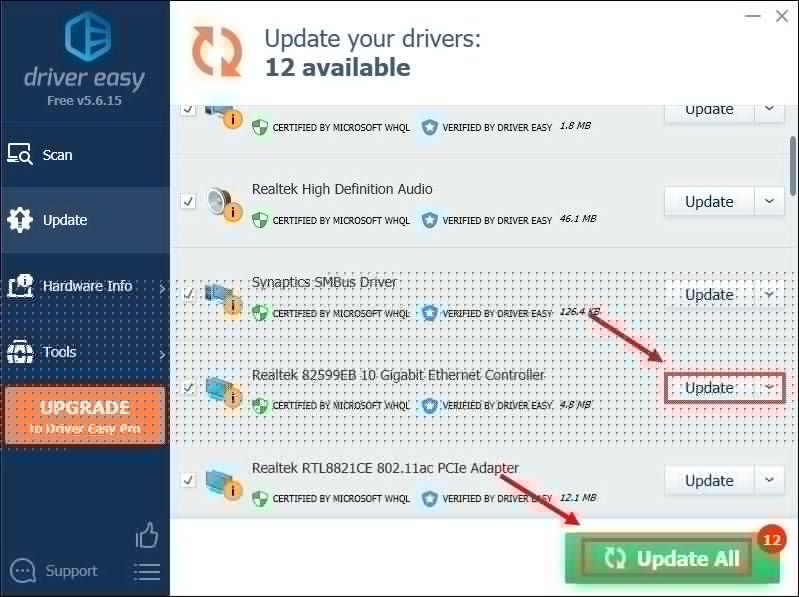 டிரைவர் ஈஸியின் புரோ பதிப்பு முழு தொழில்நுட்ப ஆதரவுடன் வருகிறது. உங்களுக்கு உதவி தேவைப்பட்டால், தொடர்பு கொள்ளவும் டிரைவர் ஈஸியின் ஆதரவு குழு இல் support@letmeknow.ch .
டிரைவர் ஈஸியின் புரோ பதிப்பு முழு தொழில்நுட்ப ஆதரவுடன் வருகிறது. உங்களுக்கு உதவி தேவைப்பட்டால், தொடர்பு கொள்ளவும் டிரைவர் ஈஸியின் ஆதரவு குழு இல் support@letmeknow.ch . உங்கள் இயக்கிகளைப் புதுப்பித்த பிறகு, உங்கள் கணினியை மறுதொடக்கம் செய்யுங்கள். இந்த பிழைக் குறியீட்டை நீங்கள் இன்னும் பெற்றால், உங்கள் கிராபிக்ஸ் இயக்கியைப் புதுப்பிக்க முயற்சி செய்யலாம், இது சில வீரர்களுக்கு வேலை செய்வதாக நிரூபிக்கப்பட்டுள்ளது.
உங்கள் கிராபிக்ஸ் இயக்கியைப் புதுப்பிக்க முக்கியமாக இரண்டு வழிகள் உள்ளன: கைமுறையாக மற்றும் தானாக .
விருப்பம் 1: உங்கள் கிராபிக்ஸ் இயக்கியை கைமுறையாக புதுப்பிக்கவும்
உங்கள் கிராபிக்ஸ் இயக்கியை கைமுறையாக புதுப்பிக்க, நீங்கள் அதிகாரப்பூர்வ வலைத்தளத்திற்கு செல்லலாம்:
என்விடியா
AMD
உங்கள் விண்டோஸ் பதிப்போடு தொடர்புடைய இயக்கிகளைக் கண்டுபிடித்து இயக்கிகளை கைமுறையாக பதிவிறக்கவும். உங்கள் கணினிக்கான சரியான இயக்கிகளை நீங்கள் பதிவிறக்கியதும், பதிவிறக்கம் செய்யப்பட்ட கோப்பில் இரட்டை சொடுக்கி, இயக்கிகளை நிறுவ திரையில் உள்ள வழிமுறைகளைப் பின்பற்றவும்.
விருப்பம் 2: உங்கள் கிராபிக்ஸ் அட்டை இயக்கியை தானாக புதுப்பிக்கவும் (பரிந்துரைக்கப்படுகிறது)
இயக்கிகளை கைமுறையாக புதுப்பிக்க உங்களுக்கு நேரம், பொறுமை அல்லது கணினி திறன் இல்லையென்றால், அதை தானாகவே செய்யலாம் டிரைவர் ஈஸி .
டிரைவர் ஈஸி தானாகவே உங்கள் கணினியை அடையாளம் கண்டு அதற்கான சரியான இயக்கிகளைக் கண்டுபிடிக்கும். உங்கள் கணினி எந்த கணினியை இயக்குகிறது அல்லது தவறான இயக்கியை பதிவிறக்கி நிறுவும் அபாயத்தை நீங்கள் சரியாக அறிய வேண்டியதில்லை.
1) பதிவிறக்க Tamil இயக்கி எளிதாக நிறுவவும்.
2) டிரைவர் ஈஸி இயக்கவும் மற்றும் கிளிக் செய்யவும் இப்போது ஸ்கேன் செய்யுங்கள் பொத்தானை. டிரைவர் ஈஸி பின்னர் உங்கள் கணினியை ஸ்கேன் செய்யும் ஏதேனும் சிக்கல் இயக்கிகளைக் கண்டறியவும் .
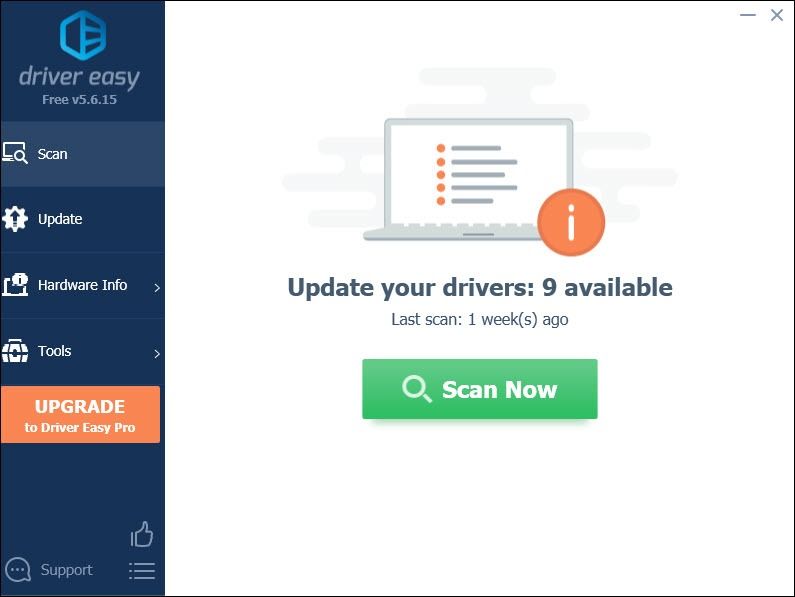
3) கிளிக் செய்யவும் அனைத்தையும் புதுப்பிக்கவும் இன் சரியான பதிப்பை தானாகவே பதிவிறக்கி நிறுவ அனைத்தும் உங்கள் கணினியில் காணாமல் போன அல்லது காலாவதியான இயக்கிகள். (இதற்கு தேவைப்படுகிறது சார்பு பதிப்பு இது வருகிறது முழு ஆதரவு மற்றும் ஒரு 30 நாள் பணம் திரும்ப உத்தரவாதம். அனைத்தையும் புதுப்பி என்பதைக் கிளிக் செய்யும்போது மேம்படுத்துமாறு கேட்கப்படுவீர்கள். நீங்கள் புரோ பதிப்பிற்கு மேம்படுத்த விரும்பவில்லை என்றால், உங்கள் இயக்கிகளை இலவச பதிப்பில் புதுப்பிக்கலாம். நீங்கள் செய்ய வேண்டியது, அவற்றை ஒரே நேரத்தில் பதிவிறக்கம் செய்து கைமுறையாக நிறுவ வேண்டும்.)
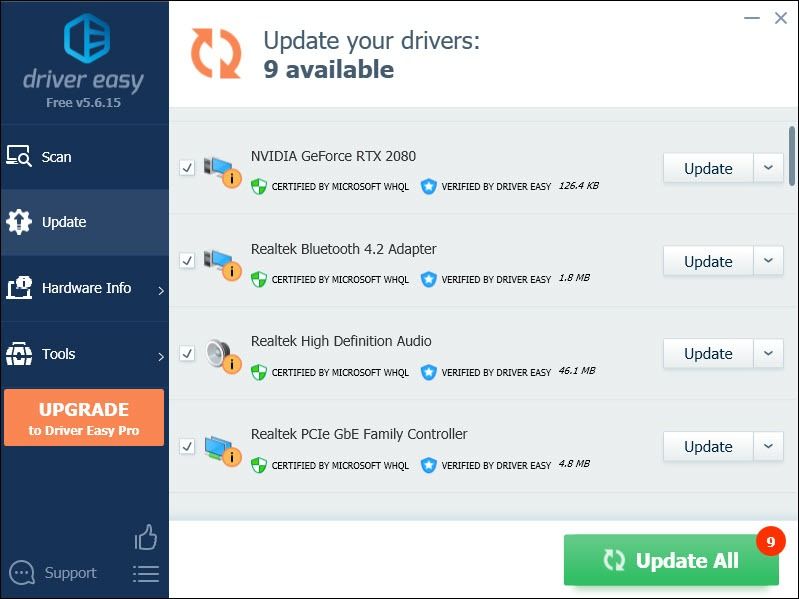 டிரைவர் ஈஸியின் புரோ பதிப்பு முழு தொழில்நுட்ப ஆதரவுடன் வருகிறது. உங்களுக்கு உதவி தேவைப்பட்டால், தொடர்பு கொள்ளவும் டிரைவர் ஈஸியின் ஆதரவு குழு இல் support@letmeknow.ch .
டிரைவர் ஈஸியின் புரோ பதிப்பு முழு தொழில்நுட்ப ஆதரவுடன் வருகிறது. உங்களுக்கு உதவி தேவைப்பட்டால், தொடர்பு கொள்ளவும் டிரைவர் ஈஸியின் ஆதரவு குழு இல் support@letmeknow.ch . உங்கள் இயக்கிகளைப் புதுப்பித்த பிறகு, அவை செயல்பட உங்கள் கணினியை மறுதொடக்கம் செய்யுங்கள்.
சரி 3: உங்கள் டிஎன்எஸ் சேவையகத்தை Google க்கு மாற்றவும்
சில நேரங்களில் உங்கள் ஐஎஸ்பி வழங்கிய டிஎன்எஸ் சேவையகம் மெதுவாகவோ அல்லது தேக்ககத்திற்காக சரியாக உள்ளமைக்கப்படாமலோ இருக்கலாம், இது உங்கள் இணைப்பை திறம்பட மெதுவாக்குகிறது. எனவே நீங்கள் பிழைக் குறியீடுகளைப் பெறுவதற்கான காரணமாக இருக்கலாம். அதை சரிசெய்ய, உங்கள் டிஎன்எஸ் சேவையகத்தை மாற்ற வேண்டும். கூகிள் டிஎன்எஸ் பரிந்துரைக்கப்படுகிறது.
1) உங்கள் விசைப்பலகையில், அழுத்தவும் விண்டோஸ் லோகோ விசை மற்றும் ஆர் ரன் உரையாடல் பெட்டியைத் திறக்க அதே நேரத்தில்.
2) வகை கட்டுப்பாடு பின்னர் அழுத்தவும் உள்ளிடவும் கண்ட்ரோல் பேனலைத் திறக்க உங்கள் விசைப்பலகையில்.
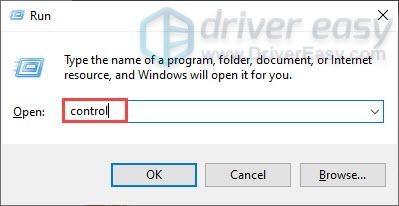
3) கிளிக் செய்யவும் நெட்வொர்க் மற்றும் இணையம் . (குறிப்பு: இதன் மூலம் நீங்கள் கண்ட்ரோல் பேனலைப் பார்க்கிறீர்கள் என்பதை உறுதிப்படுத்திக் கொள்ளுங்கள் வகை .)

3) கிளிக் செய்யவும் நெட்வொர்க் மற்றும் பகிர்வு மையம் .

4) உங்கள் மீது சொடுக்கவும் இணைப்புகள் , அது இருந்தாலும் சரி ஈதர்நெட், வைஃபை அல்லது பிற .

5) கிளிக் செய்யவும் பண்புகள் .
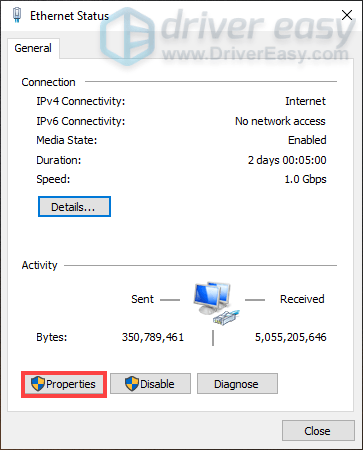
6) கிளிக் செய்யவும் இணைய நெறிமுறை பதிப்பு 4 (TCP / IPv4) > பண்புகள் .
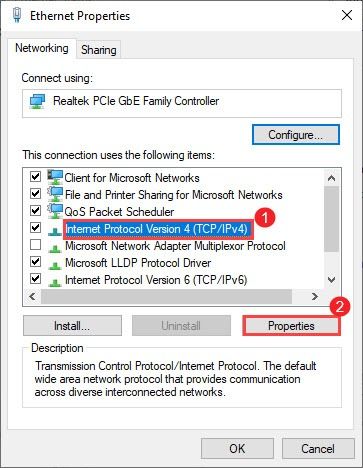
7) கிளிக் செய்யவும் பின்வரும் டிஎன்எஸ் சேவையக முகவரிகளைப் பயன்படுத்தவும்:
விருப்பமான டிஎன்எஸ் சேவையகம்: 8.8.8.8
மாற்று டிஎன்எஸ் சேவையகம்: 8.8.4.4
அடுத்த பெட்டியை சரிபார்க்கவும் வெளியேறும் போது அமைப்புகளை சரிபார்க்கவும் பின்னர் கிளிக் செய்யவும் சரி .
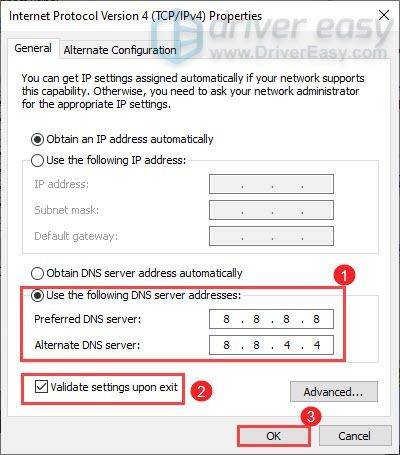
மாற்றங்களைப் பயன்படுத்திய பிறகு, உங்கள் விளையாட்டை உங்கள் சிக்கலை தீர்க்கிறதா என்று சோதிக்க முயற்சிக்கவும். இல்லையென்றால், அடுத்த பிழைத்திருத்தத்தை முயற்சிக்கவும்.
சரி 4: VALORANT முன்னுரிமையை இயல்பாக மாற்றவும்
FPS ஐ அதிகரிக்க மற்றும் சிறந்த கேமிங் செயல்திறனைப் பெற, நீங்கள் விளையாட்டின் முன்னுரிமையை அமைக்கலாம் உயர் . ஆனால் உங்கள் விளையாட்டை அதிக முன்னுரிமையுடன் இயக்குவது உங்கள் விளையாட்டை விளையாட முடியாதவையாக மாற்றக்கூடும், மேலும் சில பிழைக் குறியீடுகளைப் பெறலாம். அதை சரிசெய்ய, நீங்கள் முன்னுரிமையை சாதாரணமாக மாற்ற வேண்டும். இதை நீங்கள் எவ்வாறு செய்யலாம் என்பது இங்கே:
1) VALORANT ஐ இயக்கவும்.
2) உங்கள் விசைப்பலகையில், அழுத்தவும் விண்டோஸ் லோகோ விசை மற்றும் ஆர் ரன் உரையாடல் பெட்டியைத் திறக்க அதே நேரத்தில்.
3) வகை taskmgr பின்னர் அழுத்தவும் உள்ளிடவும் பணி நிர்வாகியைத் திறக்க.
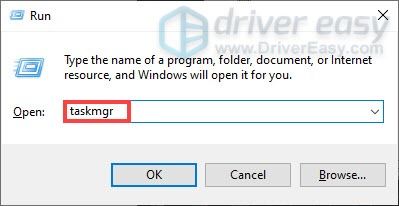
4) இல் செயல்முறைகள் தாவல், கண்டுபிடி VALORANT . அதை வலது கிளிக் செய்து தேர்ந்தெடுக்கவும் விவரங்களுக்குச் செல்லவும் .
5) இல் விவரங்கள் தாவல், வலது கிளிக் செய்யவும் VALORANT.exe தேர்ந்தெடு முன்னுரிமையை அமைக்கவும்> இயல்பானது .
மாற்றங்களைப் பயன்படுத்திய பிறகு, உங்கள் விளையாட்டு செயல்படுகிறதா என்று சோதிக்க.
சரி 5: வான்கார்ட் சேவையை இயக்கி அதன் தொடக்க வகையை மாற்றவும்
கலகம் வான்கார்ட் என்பது கலகத்தின் அனைத்து புதிய ஏமாற்று எதிர்ப்பு அமைப்பாகும், மேலும் இது VALORANT ஐ இயக்க வேண்டும். எனவே இது இயக்கப்பட்டிருப்பதை உறுதி செய்ய வேண்டும். அதைச் சரிபார்க்க, கீழே உள்ள வழிமுறைகளைப் பின்பற்றவும்:
1) உங்கள் விசைப்பலகையில், அழுத்தவும் விண்டோஸ் லோகோ விசை மற்றும் ஆர் ரன் உரையாடல் பெட்டியைத் திறக்க அதே நேரத்தில்.
2) வகை msconfig அழுத்தவும் உள்ளிடவும் .
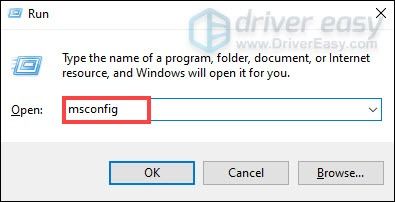
3) என்பதைக் கிளிக் செய்க சேவைகள் தாவல். கண்டுபிடிக்க vgc சேவை. சேவையை இயக்க அதற்கு அடுத்துள்ள பெட்டியைத் தட்டவும். பின்னர் அழுத்தவும் விண்ணப்பிக்கவும்> சரி .
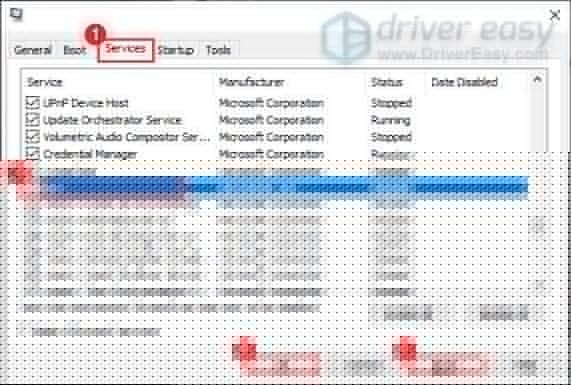
4) கிளிக் செய்யவும் மறுதொடக்கம் .
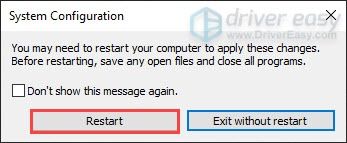
உங்கள் கணினியை மறுதொடக்கம் செய்த பிறகு, உங்கள் சிக்கல் தீர்க்கப்பட்டுள்ளதா என்பதை அறிய உங்கள் விளையாட்டை விளையாடுங்கள். அது வேலை செய்யவில்லை என்றால், நீங்கள் செய்ய வேண்டும் vgc தொடக்க வகையை மாற்றவும் .
1) உங்கள் விசைப்பலகையில், அழுத்தவும் விண்டோஸ் லோகோ விசை மற்றும் ஆர் ரன் உரையாடல் பெட்டியைத் திறக்க அதே நேரத்தில்.
2) வகை services.msc அழுத்தவும் உள்ளிடவும் .
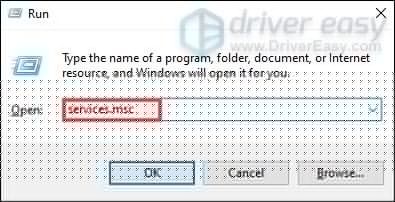
3) கண்டுபிடி vgc சேவை. (பட்டியல் அகர வரிசைப்படி உள்ளது.) அதை வலது கிளிக் செய்து தேர்ந்தெடுக்கவும் பண்புகள் .

4) இல் தொடக்க வகை , கீழ் அம்புக்குறியைக் கிளிக் செய்து தேர்ந்தெடுக்கவும் தானியங்கி .பின் கிளிக் செய்யவும் விண்ணப்பிக்கவும்> சரி .
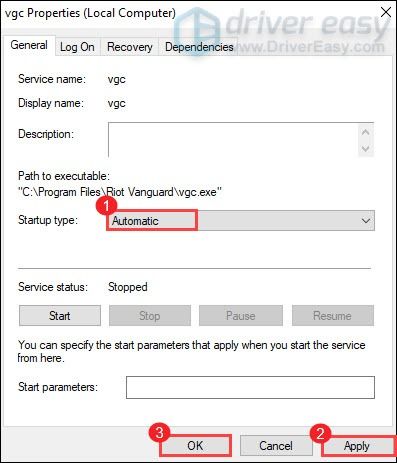
5) கிளிக் செய்யவும் தொடங்கு சேவையைத் தொடங்க.
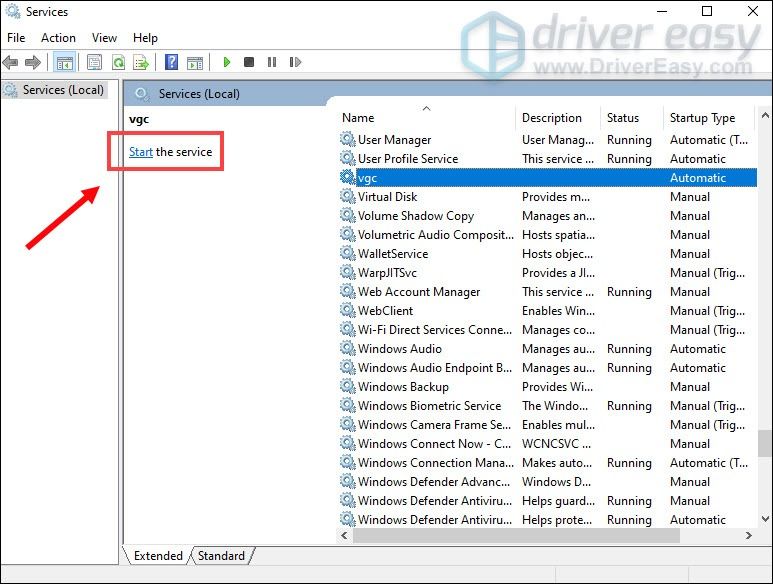
இப்போது உங்கள் விளையாட்டைத் தொடங்குங்கள், உங்கள் பிரச்சினை தீர்க்கப்பட வேண்டும்.
சரி 6: வான்கார்ட்டை மீண்டும் நிறுவவும்
மேலே பட்டியலிடப்பட்ட திருத்தங்கள் எதுவும் உங்களுக்காக வேலை செய்யவில்லை என்றால், வான்கார்டுக்குள் ஒரு சிதைந்த கோப்பு குற்றவாளியாக மாறினால் வான்கார்ட்டை மீண்டும் நிறுவுவதை நீங்கள் கருத்தில் கொள்ள வேண்டும்.
1) தேடல் பெட்டியில், தட்டச்சு செய்க cmd . வலது கிளிக் கட்டளை வரியில் முடிவுகளிலிருந்து தேர்ந்தெடுத்து தேர்ந்தெடுக்கவும் நிர்வாகியாக செயல்படுங்கள் .

2) தட்டச்சு செய்து அழுத்தவும் உள்ளிடவும் இந்த இரண்டு கட்டளைகளுக்கும், அடுத்தடுத்து:
sc delete vgc
sc delete vgk
3) உங்கள் கணினியை மறுதொடக்கம் செய்யுங்கள்.
4) உங்கள் கணினி மீண்டும் துவக்கப்பட்டதும், அழுத்தவும் விண்டோஸ் லோகோ விசை மற்றும் மற்றும் கோப்பு எக்ஸ்ப்ளோரரைத் திறக்க அதே நேரத்தில்.
5) கிளிக் செய்யவும் சி டிரைவ் > நிரல் கோப்புகள் . இல் வலது கிளிக் செய்யவும் கலகம் வான்கார்ட் கோப்புறை மற்றும் தேர்ந்தெடுக்கவும் அழி .

6) உங்கள் டெஸ்க்டாப்பில் இருந்து, வலது கிளிக் செய்யவும் மறுசுழற்சி தொட்டி, தேர்ந்தெடு வெற்று மறுசுழற்சி தொட்டி கலகம் வான்கார்ட் கோப்புறையை முழுவதுமாக நீக்க. (குறிப்பு: மறுசுழற்சி தொட்டியில் உங்களிடம் ஏதேனும் முக்கியமான ஆவணங்கள் இருந்தால், அதில் உள்ள எல்லா பொருட்களையும் நிரந்தரமாக நீக்குவதை உறுதி செய்வதற்கு முன்பு அவற்றை மீட்டெடுத்துள்ளீர்கள் என்பதை உறுதிப்படுத்திக் கொள்ளுங்கள்.)

7) மீது வலது கிளிக் செய்யவும் VALORANT குறுக்குவழி மற்றும் தேர்ந்தெடுக்கவும் நிர்வாகியாக செயல்படுங்கள் .

8) வான்கார்ட் நிறுவப்படும் வரை காத்திருங்கள்.

இது முடிவடைய பல நிமிடங்கள் ஆகும். அது முடிந்ததும், என்பதைக் கிளிக் செய்க விளையாடு பொத்தானை.
9) நீங்கள் பிழையைப் பெறும்போது வேங்கார்ட் தொடங்கப்படவில்லை , வெறுமனே கிளிக் செய்யவும் விட்டுவிட .

நிறுவல் செயல்முறையை முடிக்க இப்போது உங்கள் கணினியை மறுதொடக்கம் செய்யுங்கள்.
உங்கள் கணினி மீண்டும் துவக்கப்பட்டதும், VALORANT குறுக்குவழியில் வலது கிளிக் செய்து தேர்ந்தெடுக்கவும் நிர்வாகியாக செயல்படுங்கள் மேலும் பிழை இல்லாமல் உங்கள் விளையாட்டை நீங்கள் விளையாட முடியும்.
எனவே இவை VALORANT பிழைக் குறியீடுகளுக்கான திருத்தங்கள். அவர்கள் உங்களுக்காக வேலை செய்வார்கள் என்று நம்புகிறோம். உங்களிடம் ஏதேனும் யோசனைகள் அல்லது கேள்விகள் இருந்தால், தயவுசெய்து எங்களுக்கு கீழே ஒரு கருத்தை தெரிவிக்க தயங்க வேண்டாம். நாங்கள் விரைவில் உங்களைத் தொடர்புகொள்வோம்.
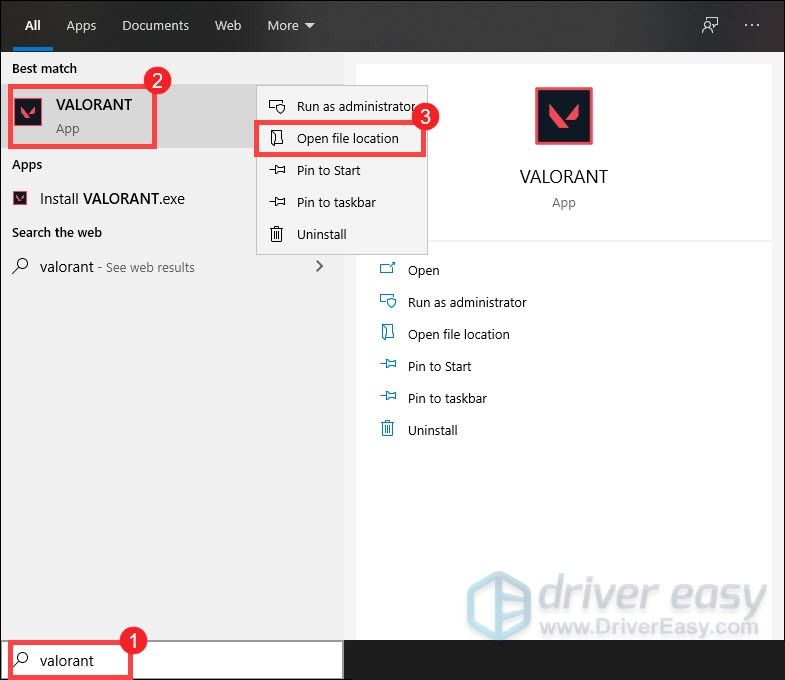
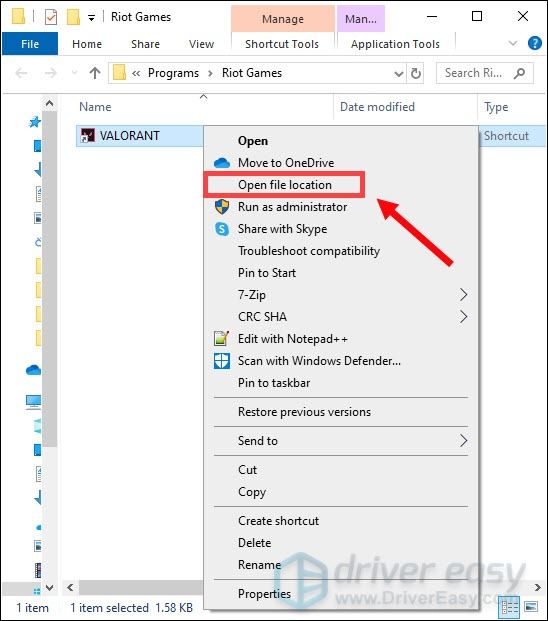
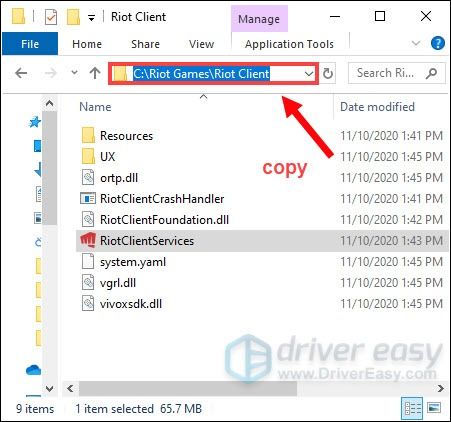
![[தீர்க்கப்பட்டது] MPOW மைக்ரோஃபோன் விண்டோஸில் இயங்கவில்லை](https://letmeknow.ch/img/sound-issues/82/mpow-microphone-not-working-windows.png)





